RHEL系(CentOS)
---
ddコマンドの実行容量と転送速度を確認する方法を説明します。
そのコマンドが
# killall -SIGUSR1 dd
※ddコマンドを実行している別のエディターやターミナルなどで
実行してください
背景
ddコマンドで大容量コピーを実施しているとどれだけコピーできたか?
どのくらいの転送速度なのか?いつ終わるのか?が気になると思います。
それの時に、このkillallコマンドを利用すれば
どのくらいコピーが終わったのか?どのくらいの転送スピードなのか?
を知ることができ、作業終了時間の予測をつけることが可能となります。
また、事前にコピーテストを実施することでどのくらいの時間がかかるか?
の予測が立てることも可能となります。
そして、ddのbsオプションを調整することで最適な転送速度を見つけて
実行してより迅速にコピーを実施することができます。
注意事項
killallコマンドとkillall5コマンドが存在しますが、killallコマンドを実行する
必要がありますので間違わないようにしてください。
killallコマンドは「psmiscパッケージ」がインストールされていれば
利用可能です。
パッケージがインストールされていなければ
#yum instlall psmisc
を実行してpsmiscパッケージをインストールしてください
具体的な流れを解説
1.ddコマンドを実行します。
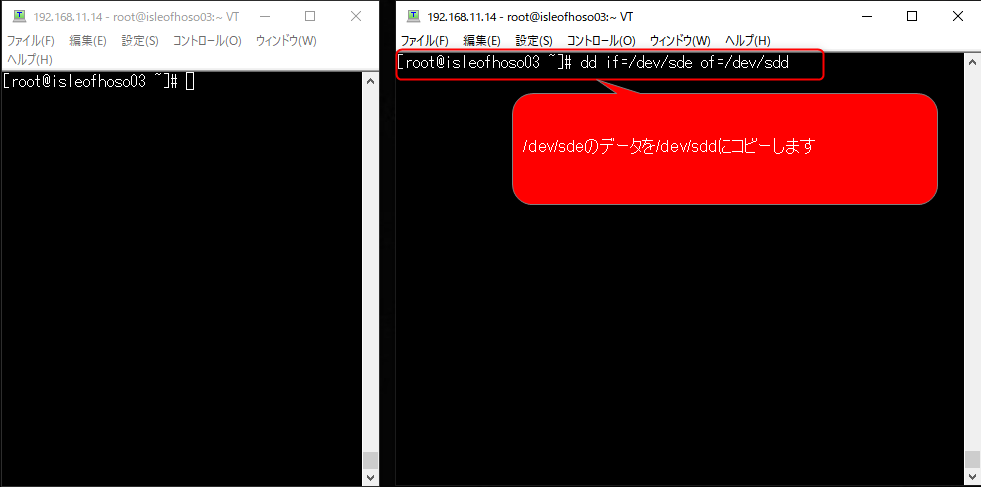
2.dd実行中で別ターミナルでkillallコマンドを実行(1回目)
コピー状況(容量とかかった時間)、転送速度がddコマンド実行ターミナルに表示
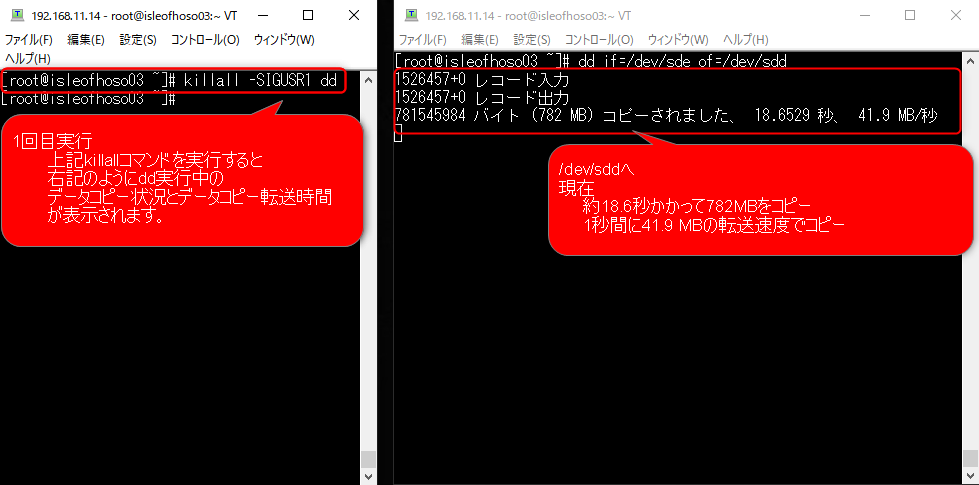
3.何度かkillallコマンド(2回目)を実行

4.killallコマンドを3,4回と実行
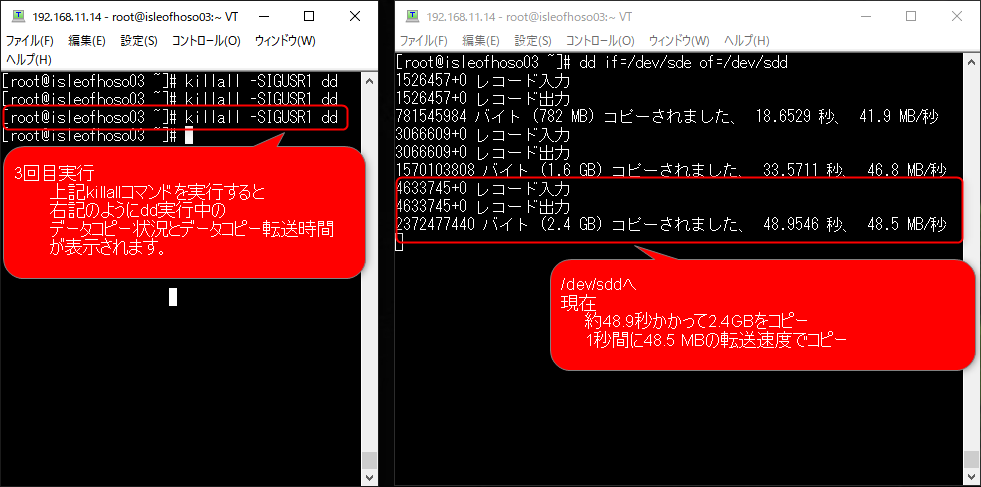
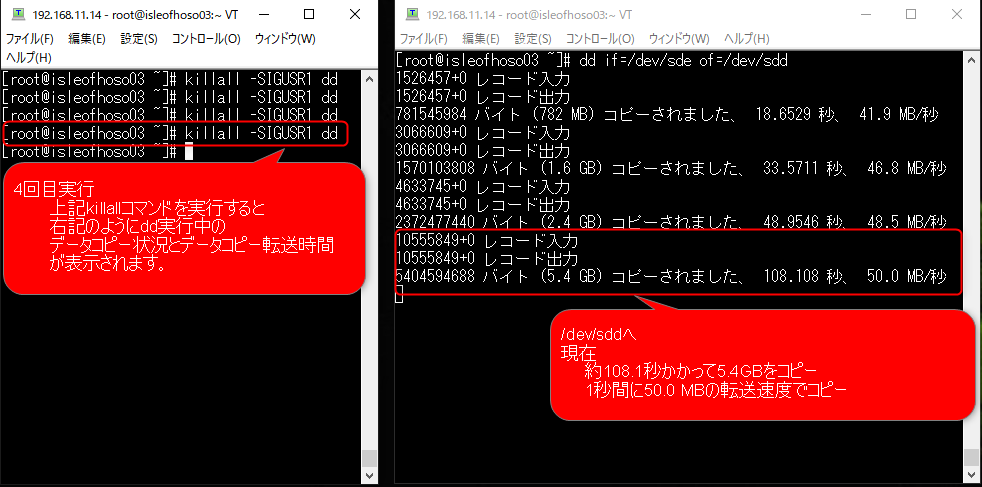
5.ddコマンド実行が完了すると同様に
最終のコピー状況(容量とかかった時間)と転送速度が表示
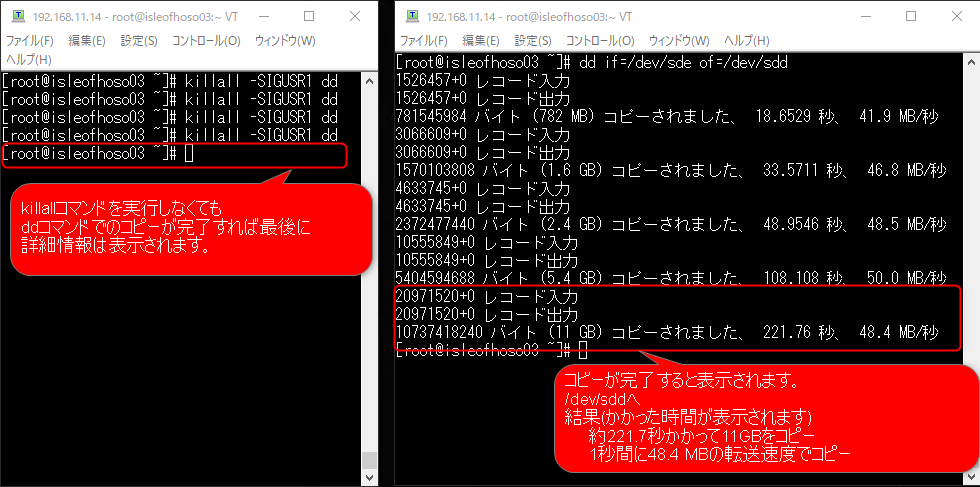
追加情報
ddコマンドのbsオプションを調整すると転送速度のチューニングができます
※bsオプションの設定により、ddコマンド実行サーバのメモリが消費量が
変化しますのでメモリ枯渇がないように設定ください
bs設定はサーバ環境で変化するので、本番実行前に確認することで最適な設定を
行ってください。
例
本番環境でddコマンドをテスト的に実行できる場合
1.ddコマンドを実行し、別ターミナルでkillallコマンドを実行
2.ddコマンドのターミナル側に転送速度が表示
3.ddコマンドの実行を[ctrl+c」で強制終了
※コピー先の容量と環境を用意できればテスト的に実行して事前に
転送速度を確認することができ本番での実行にどれだけの時間が
かかるのか知ることができます
下記、画像にbsオプションの設定と転送速度を記載しておきますので
参考にしてください。

おすすめは、「bs=256M」です

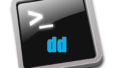

コメント